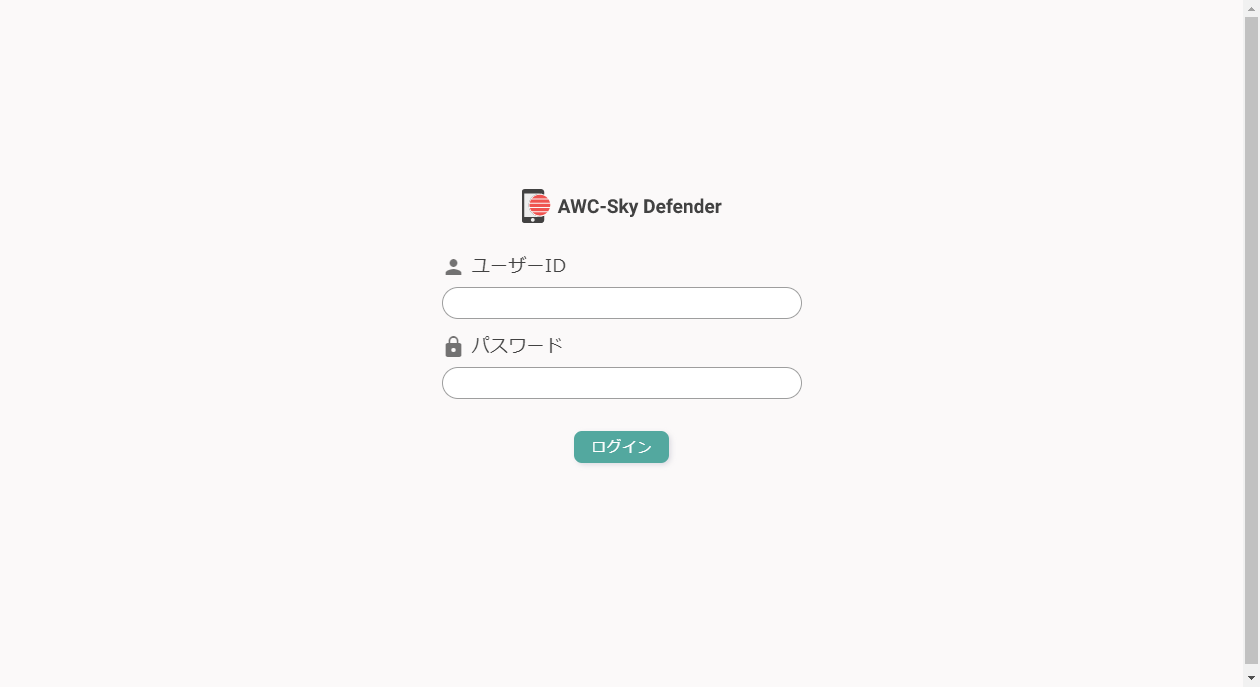
[index] AWCプラグイン(Windows版) リファレンスマニュアル 3.9.0
AWC-SDFによるMACアドレス情報の収集、無線APへの接続許可を行います。
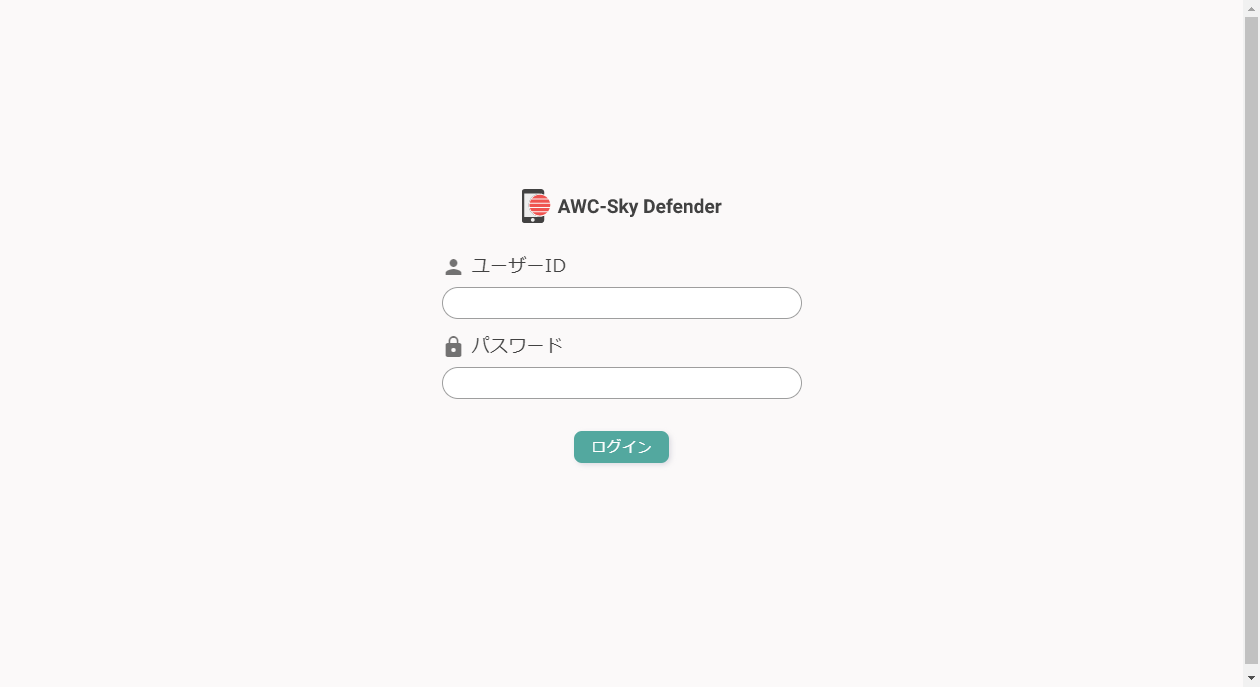
| ユーザーID | AWC-SDFユーザーのユーザーIDを入力します。 |
| パスワード | ユーザーIDに対応するログインパスワードを入力します。 |
| 「ログイン」ボタン |
AWC-SDFのWeb管理画面にログインします。 ログインに成功すると、「ダッシュボード」画面が表示されます。 |
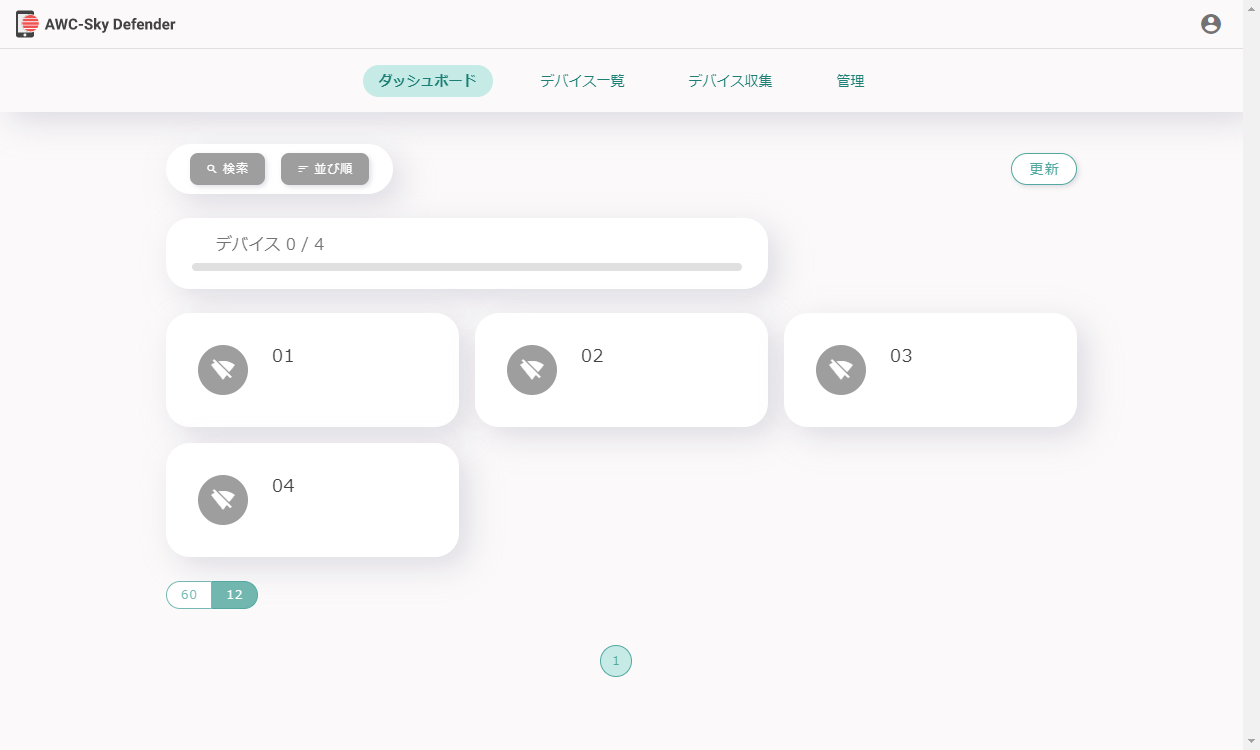
| ユーザーボタン |
AWC-SDFユーザー名と、「ログアウト」ボタンを表示します。
|
| 「ダッシュボード」メニュー | 「ダッシュボード」画面を表示します。 |
| 「デバイス一覧」メニュー | 「デバイス一覧」画面を表示します。 |
| 「デバイス収集」メニュー | 「デバイス収集」画面を表示します。 |
| 「管理」メニュー | 「管理」画面を表示します。 |
| 「検索」ボタン |
検索ポップアップを表示します。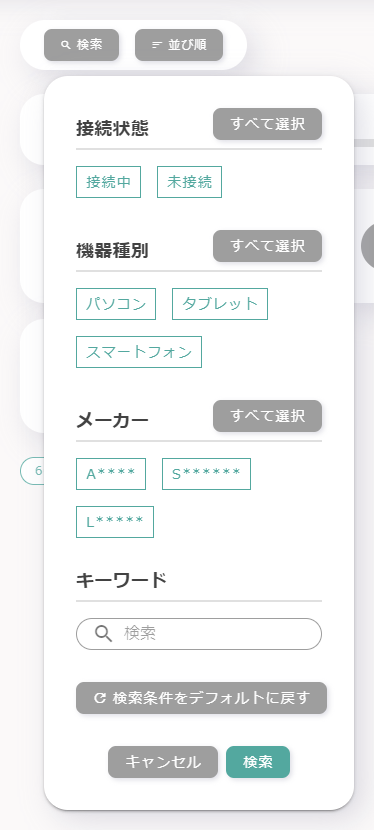
|
| 「並び順」ボタン |
並び順ポップアップを表示します。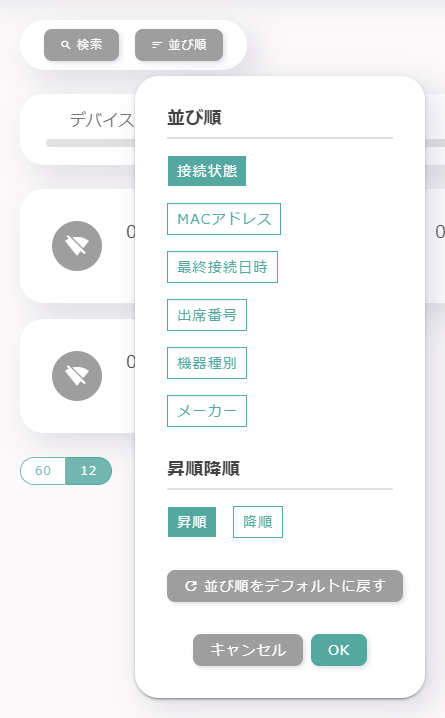
|
| 「更新」ボタン | 表示されたデバイスの現在の状態を更新します。 |
| 接続中デバイス表示 | 接続を許可したデバイス総数のうち、接続中のデバイス数を表示します。 |
| デバイスパネル |
接続を許可したデバイスの接続状態、MACアドレスとともに入力した情報のうち最初の項目を表示します。 また、パネルをクリックすると、デバイスの接続状態、入力した情報の各種項目、MACアドレスをダイアログに表示します。 |
| 表示件数切り替えボタン | 1画面に表示するデバイス数を「60」、「12」から選択します。デフォルトは12件です。 |
| ページナビゲーション | 表示中のデバイス一覧のページを切り替えます。 |
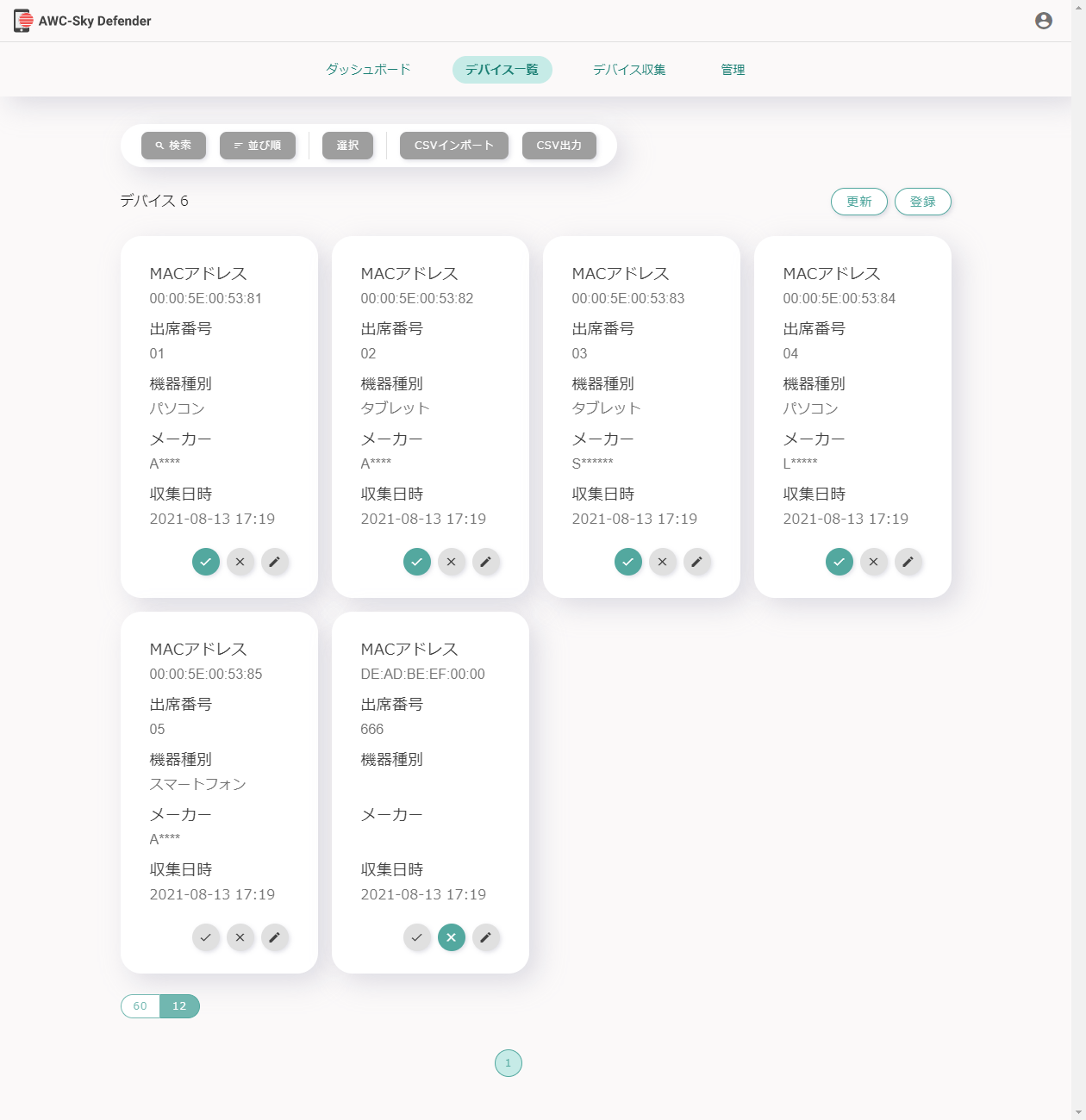
| ユーザーボタン |
AWC-SDFユーザー名と、「ログアウト」ボタンを表示します。
|
| 「ダッシュボード」メニュー | 「ダッシュボード」画面を表示します。 |
| 「デバイス一覧」メニュー | 「デバイス一覧」画面を表示します。 |
| 「デバイス収集」メニュー | 「デバイス収集」画面を表示します。 |
| 「管理」メニュー | 「管理」画面を表示します。 |
Noteデバイス一覧に登録されたデバイス情報は削除できません。
特定のデバイス情報を削除する場合は、登録されたデバイスをCSV(カンマ区切りテキスト)ファイルに出力し、CSVファイル上で不要なデバイスを削除してからCSVファイルをインポートし、接続許可・拒否を設定し直します。
| 「検索」ボタン |
検索ポップアップを表示します。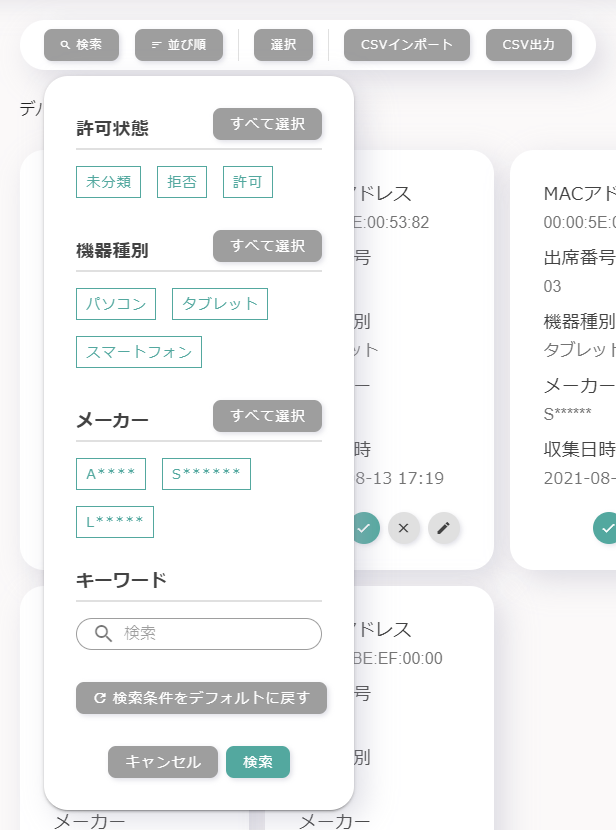
|
| 「並び順」ボタン |
並び順ポップアップを表示します。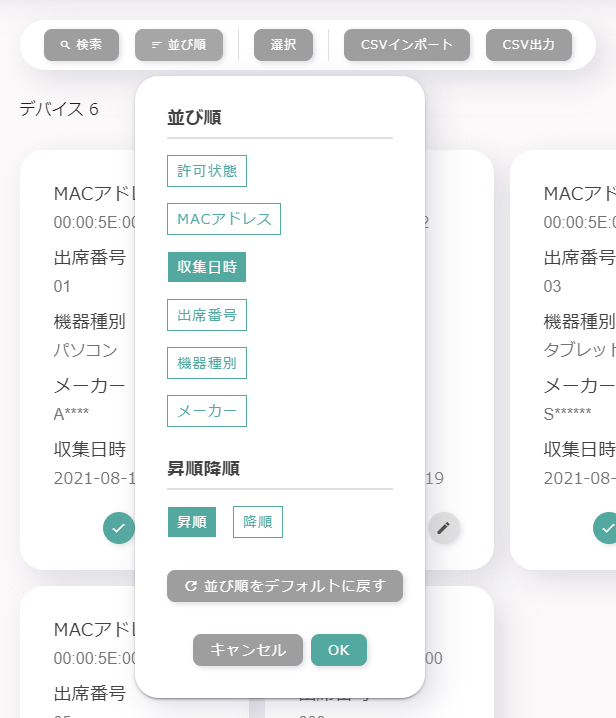
|
| 「選択」ボタン |
選択中のデバイスからの接続を一括して変更します。 クリックすると、選択サブメニューが表示されます。 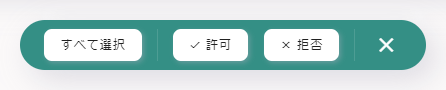
|
| 「CSVインポート」ボタン |
CSV(カンマ区切りテキスト)形式のファイルをインポートします。 「CSVファイルを選択」ダイアログを表示します。 NoteCSVファイルをインポートすると、既存のデータは削除されます。 |
| 「CSV出力」ボタン |
登録されたデバイス情報をCSV(カンマ区切りテキスト)ファイルに出力します。 MACアドレス、および、MACアドレスとともに入力された情報をカンマ区切りで出力します。 ファイル名は「devicelist_(ユーザーID)-YYYYMMDDhhmmss.csv」です。 |
| デバイス数 | 登録されたデバイス数を「デバイス X」の形式で表示します。 |
| 「更新」ボタン | 表示されたデバイスの現在の状態を更新します。 |
| 「登録」ボタン |
デバイスの接続許可状態を、Vista Manager miniのプロファイル、および、管理下の無線APのMACアドレスフィルターの許可リストに登録します。 既存の設定からデバイスの接続許可状態が変更されている場合は、「登録」ボタンに●印が表示されます。 Note無線APに反映する際、通信が切断されます。 |
| デバイスパネル |
登録されたデバイスのMACアドレス、およびMACアドレスとともに入力した情報、収集日時を表示します。 また、パネルをクリックすると、パネルに緑色の輪郭線が表示され。選択状態になります。選択状態では、一覧上部の「選択」ボタンからの一括許可・拒否の対象になります。 もう一度パネルをクリックすると輪郭線が消え、選択が解除されます。
|
| 表示件数切り替えボタン | 1画面に表示するデバイス数を「60」、「12」から選択します。デフォルトは12件です。 |
| ページナビゲーション | 表示中のデバイス一覧のページを切り替えます。 |
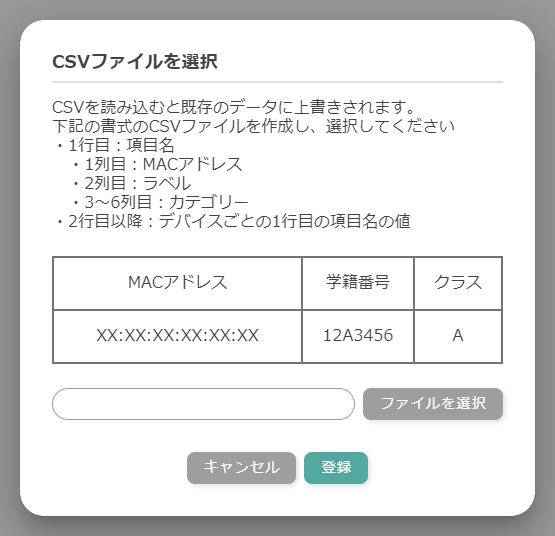
| 「ファイルを選択」ボタン |
システムのファイル選択ダイアログを表示します。 読み込み可能なCSVファイルの書式は次の通りです。
|
| 「キャンセル」ボタン | CSVファイルの選択を中止し、ダイアログを閉じます。 |
| 「保存」ボタン | ダイアログを閉じ、選択したCSVファイルの情報で既存の情報を上書きします。 |
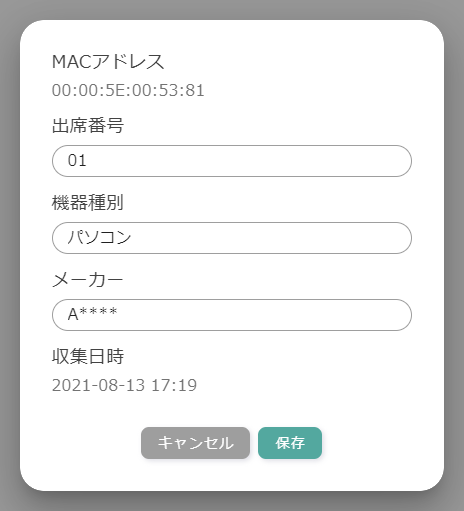
| MACアドレス | 登録したMACアドレスを表示します。 |
| 登録情報 | MACアドレスとともに入力した情報を編集します。 |
| 収集日時 | MACアドレスを収集した日時を表示します。 |
| 「キャンセル」ボタン | デバイス情報の編集を中止し、ダイアログを閉じます。 |
| 「保存」ボタン | デバイス情報の変更を保存し、ダイアログを閉じます。 |
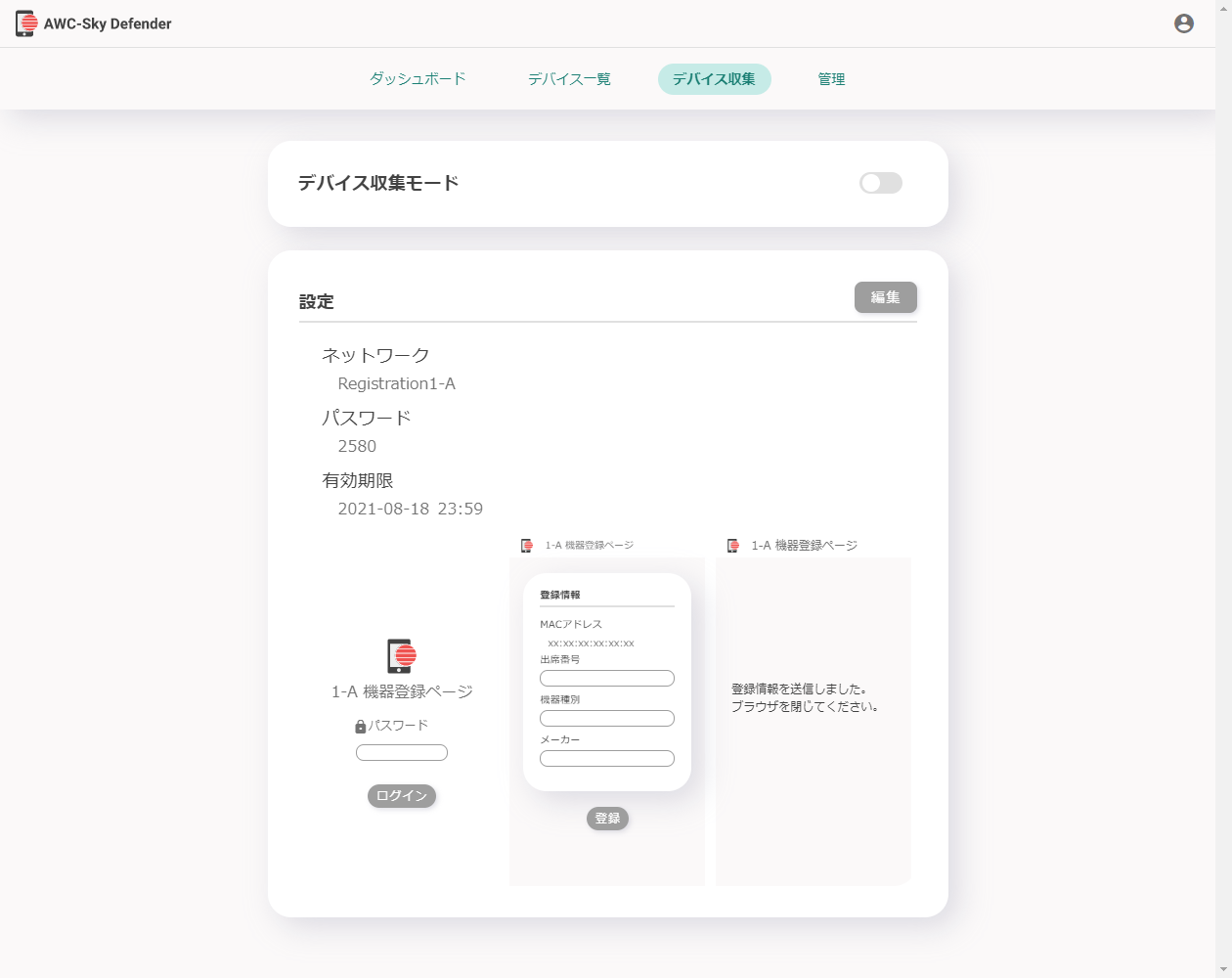
| ユーザーボタン |
AWC-SDFユーザー名と、「ログアウト」ボタンを表示します。
|
| 「ダッシュボード」メニュー | 「ダッシュボード」画面を表示します。 |
| 「デバイス一覧」メニュー | 「デバイス一覧」画面を表示します。 |
| 「デバイス収集」メニュー | 「デバイス収集」画面を表示します。 |
| 「管理」メニュー | 「管理」画面を表示します。 |
| 「編集」ボタン |
デバイス収集画面の編集を行います。 「デバイス収集ページ設定」画面に切り替えます。 |
| ネットワーク | 収集用ネットワーク(VAP)のSSIDを表示します。 |
| パスワード | デバイス収集ページにログインするための共通パスワードを表示します。 |
| 有効期限 |
デバイス収集ページの有効期限を表示します。 この日時を過ぎると、デバイス収集ページに接続できなくなります。 |
| プレビュー | 現在設定されているデバイス収集ページのログイン画面、情報登録画面、登録完了画面のプレビューを表示します。 |
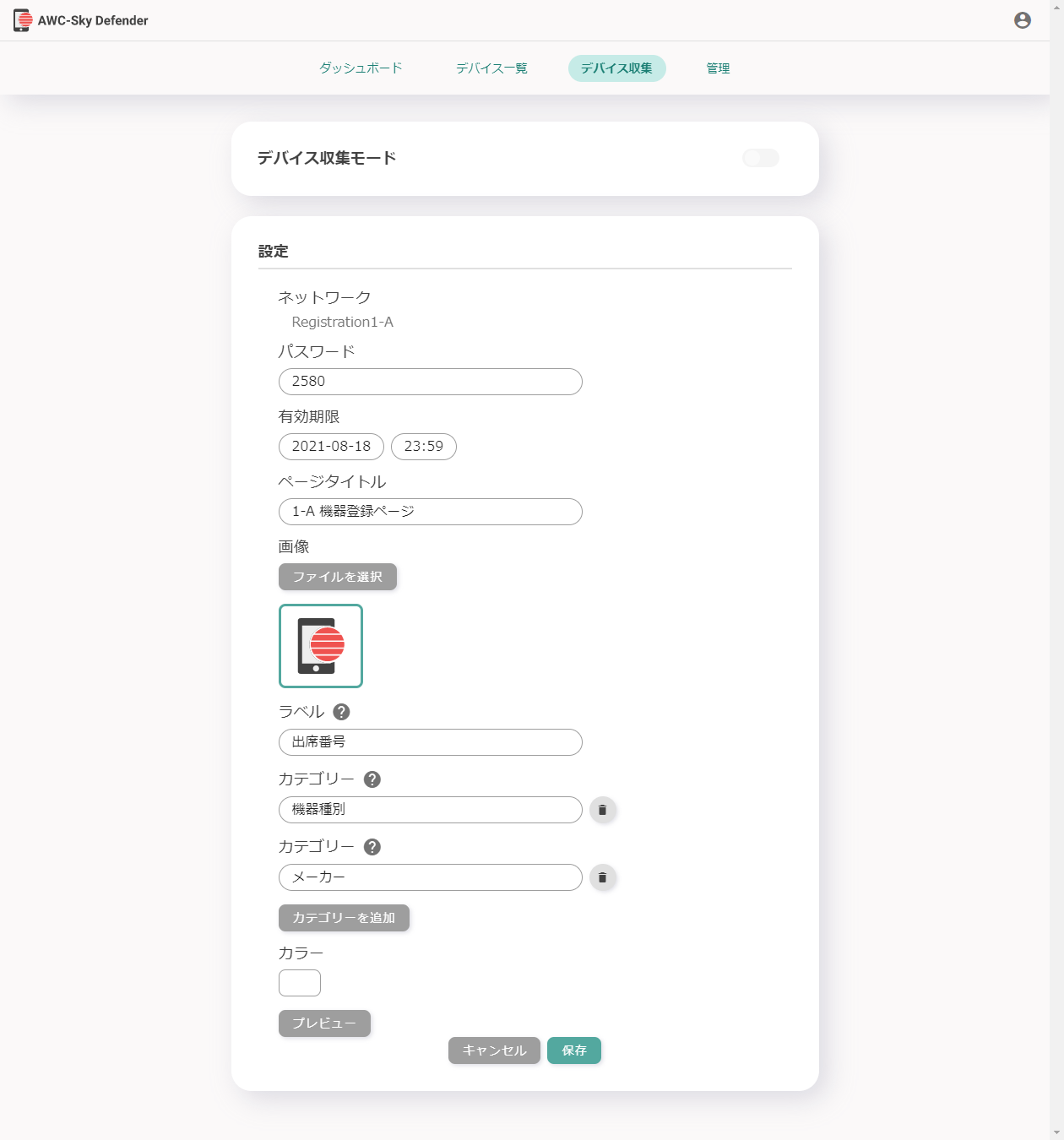
| ネットワーク | 収集用ネットワーク(VAP)のSSIDを表示します。 |
| パスワード | デバイス収集ページにログインするための共通パスワードを4桁の数字で設定します。 |
| 有効期限 |
デバイス収集ページの有効期限を設定します。 この日時を過ぎると、デバイス収集ページに接続できなくなります。 |
| ページタイトル | デバイス収集ページに表示するページタイトルを20文字以内で設定します。デフォルトは「機器登録ページ」です。 |
| 画像 |
デバイス収集ページに表示するページのアイコンをアップロードし、選択します。 指定できる画像の形式はJPEG(*.jpg、*.jpeg)、PNG(*.png)、SVG(*.svg)です。
|
| ラベル |
デバイスのMACアドレスとともに登録する情報の名前を入力します。 デフォルトは「機器名」です。 本項目で設定した名前は「ダッシュボード」画面のデバイス一覧にデバイス識別用のラベルとして表示されます。デバイスの所有者を識別しやすい情報を設定することをお勧めします。 |
| カテゴリー | ラベル以外に、デバイスのMACアドレスとともに登録する情報の名前を入力できます。最大で4件まで追加できます。 |
| 削除ボタン(ゴミ箱アイコン) | 該当のカテゴリー入力欄を削除します。 |
| 「カテゴリーを追加」 | カテゴリー欄を追加します。 |
| カラー |
「カラーを選択」ポップアップを表示します。 デバイス収集ページの背景色をポップアップ画面の16色から選択できます。 ■カラーを選択
|
| 「プレビュー」ボタン |
「プレビュー」ダイアログを表示します。 「プレビュー」ダイアログでは、デバイス収集ページのログイン画面、情報登録画面、登録完了画面のプレビューを確認できます。 |
| 「キャンセル」ボタン | デバイス収集ページの設定の変更を中断します。 |
| 「OK」ボタン | デバイス収集ページの設定変更を適用します。 |
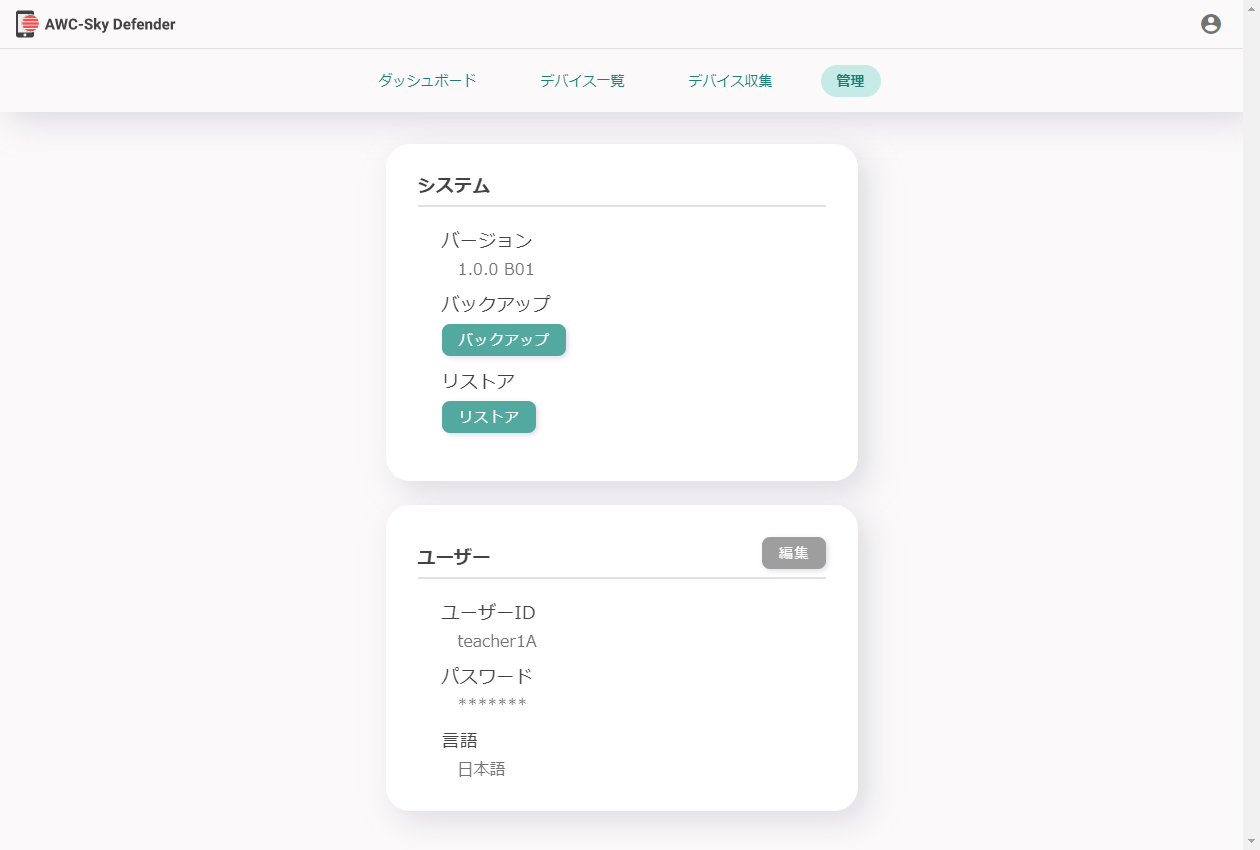
| バージョン | AWC-SDFのバージョン情報を表示します。 |
| バックアップ |
「バックアップ」ボタンをクリックすると、AWC-SDFのバックアップファイルを取得できます。 ファイル名は「config_atsmd-(ユーザーID)-(バージョン)_YYYYMMDDhhmmss.zip」の形式です。 NoteAWC-SDFのアドレスを変更した場合、バックアップデータにアドレス情報は保存されないため、再インストール後やリストア後は、手動でアドレスを変更し直してください。 |
| リストア | 「リストア」ボタンをクリックして、バックアップファイルをアップロードし、バックアップファイルの内容を復元できます。 |
| 「編集」 | ユーザーのパスワードや画面の表示言語を変更します。 |
| ユーザーID | ユーザーIDを表示します。 |
| パスワード |
パスワードが設定されている場合は「*******」が表示されます。 ■編集時 パスワード、パスワード(確認)に同じ文字列を半角英数記号で入力します。 |
| 言語 |
AWC-SDF画面の表示言語を表示します。 ■編集時 表示言語を「日本語」または「英語」から選択します。 デフォルトは「日本語」です。 |
| 「キャンセル」ボタン |
ユーザー設定の変更を中断します。 編集時のみ表示されます。 |
| 「OK」ボタン |
ユーザー設定の変更を適用します。 編集時のみ表示されます。 |
(C) 2017-2022 アライドテレシスホールディングス株式会社
PN: 613-002906 Rev.K